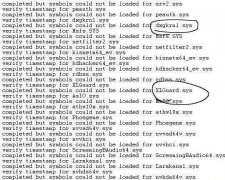戴尔Win10开机自动修复怎么办?戴尔Win10开机自动修复解决方法
戴尔Win10开机自动修复怎么办?开机自动修复的原因可能是系统文件的损坏、软件冲突或硬件故障,许多用户在使用戴尔电脑时都会遇到,不必担心,因为有许多解决方法可以帮助用户解决此问题,下面小编带来四个简单的解决方法,帮助用户快速解决问题,就能正常使用戴尔Win10电脑了。
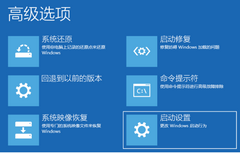
更新日期:2025-04-23
来源:系统之家
戴尔Win10蓝屏怎么办?戴尔电脑一直以高稳定性和高性能,受到广大用户的喜爱,即使是戴尔这样的品牌也难免会遇到一些问题,其中之一就是蓝屏错误,在Win10系统下,如果您的戴尔电脑出现了蓝屏错误,且在蓝屏界面提示您按F2键进行操作,那么以下小编将为您提供一份详细的操作教程。
戴尔Win10蓝屏F2的操作教程
1. 重新启动计算机:在蓝屏出现后,您需要重新启动计算机,按下电脑上的电源按钮,将其关闭,并等待几秒钟后再次按下电源按钮以打开计算机。
2. 进入BIOS设置:在计算机重新启动时,请注意显示屏上的信息,在启动过程中会显示出“Dell”或戴尔品牌的Logo,在这个时候,请按下F2键多次,直到您进入BIOS设置界面。
如果您成功进入戴尔Win10电脑的BIOS设置界面后,您可以尝试以下操作来解决蓝屏问题:
1. 恢复默认设置:在BIOS设置界面中,查找“Load Defaults”或“Restore Defaults”(恢复默认设置)选项,选择它并确认执行。这将还原BIOS设置为出厂默认值,有时可以解决与硬件和配置相关的蓝屏问题。
2. 更新BIOS固件:在BIOS设置界面中,查找“BIOS Update”或类似选项。如果您的计算机上有可用的新 BIOS 固件版本,请下载并安装它。更新 BIOS 固件有助于修复许多与硬件兼容性和稳定性相关的问题。
3. 检查硬件问题:在BIOS设置界面中,查找“System Diagnostics”(系统诊断)或类似选项,执行硬件诊断工具来检查计算机的硬件是否存在问题。这包括检查内存、硬盘驱动器、处理器等。如果硬件有问题,修复或更换硬件可能会解决蓝屏问题。
4. 禁用过时的设备:在BIOS设置界面中,查找“Integrated Peripherals”(集成外设)或类似选项,并禁用不使用的设备或过时设备。有时,某些设备的冲突可能导致蓝屏错误。
5. 重新安装操作系统:如果上述步骤无法解决问题,您可能需要考虑重新安装操作系统。【参考教程】
推荐下载:
戴尔Windows10家庭版是一款功能强大、安全可靠的操作系统,为个人用户和家庭提供了丰富的功能和便捷的用户体验。无论是办公、娱乐还是学习,戴尔Windows10家庭版都能够满足不同用户的需求,系统能够及时检测和阻止恶意软件,保护用户的设备免受网络威胁,用户24小时操作更放心。
戴尔Windows11家庭中文版的界面设计更加现代化和简洁,还加入了新的动画效果和透明度特效,给用户带来了更加流畅和愉悦的操作体验。戴尔Windows11家庭中文版内置全新的功能和工具,用户可以轻松地将多个窗口组织在一起,方便同时使用多个应用程序,还提供更多的应用和游戏选择,用户可以更加方便地下载和安装自己喜欢的应用游戏。
以上就是系统之家小编为你带来的关于“戴尔Win10蓝屏怎么办?戴尔Win10蓝屏F2的操作教程”的全部内容了,希望可以解决你的问题,感谢您的阅读,更多精彩内容请关注系统之家官网。
戴尔Win10开机自动修复怎么办?戴尔Win10开机自动修复解决方法
戴尔Win10开机自动修复怎么办?开机自动修复的原因可能是系统文件的损坏、软件冲突或硬件故障,许多用户在使用戴尔电脑时都会遇到,不必担心,因为有许多解决方法可以帮助用户解决此问题,下面小编带来四个简单的解决方法,帮助用户快速解决问题,就能正常使用戴尔Win10电脑了。
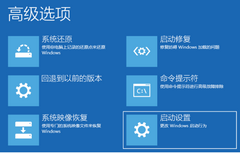
戴尔Win10无法识别耳机怎么办?戴尔Win10无法识别耳机解决方法
在戴尔Win10电脑中,可能会出现无法识别耳机的问题,如果出现这样的问题,那么声音会继续从内置扬声器播放,而不是通过耳机输出,这将影响用户的音频体验,下面小编带来不同的解决方法,帮助用户解决戴尔Win10无法识别耳机的问题,让用户重新享受优质音频体验。

戴尔Win10启动光标闪烁很长时间才开机怎么办?
戴尔Win10启动光标闪烁很长时间才开机怎么办?许多戴尔Win10电脑用户遇到了Win10系统启动时,光标闪烁的时间变长了,导致开机时间明显延长,这个问题让很多用户感到不安,因为拖延了他们工作和学习计划的开始,以下小编带来不同的解决方法。

戴尔G7游戏本一键重装Win10系统教程图解
戴尔G7游戏本是一款功能强大的笔记本电脑,在长时间使用后,您可能会遇到戴尔G7游戏本的系统出现问题或运行缓慢的情况。这时候,一键重装Win10系统就成为了解决方案。重装系统可以帮助我们清除不必要的文件和软件,恢复系统的原始性能。以下系统之家小编详细介绍怎么给戴尔G7游戏本一键重装Win10系统版本,让您的戴尔G7游戏本焕然一新。

戴尔Win10如何还原系统设置?戴尔Win10还原系统步骤
戴尔Win10如何还原系统设置?戴尔Win10系统的还原操作是一个非常实用的功能,可以帮助我们在系统出现问题时快速恢复到以前的状态。通过还原系统,我们可以消除一些软件安装错误、病毒感染、系统崩溃等问题。以下小编将为大家介绍如何在戴尔Win10操作系统上进行还原操作,从而提高电脑维护的效率。

戴尔Win10系统怎么恢复出厂设置?戴尔Win10系统恢复出厂设置方法
戴尔Win10系统怎么恢复出厂设置?恢复出厂设置这个过程将清除所有个人文件和安装的程序,返回到出厂预设的状态,使电脑恢复到一个稳定且正常工作的状态。以下小编将详细介绍戴尔Win10系统恢复出厂设置的方法,轻轻松松解决系统问题,让戴尔电脑运作变得更加顺畅。

戴尔Win10怎么设置指纹解锁?戴尔Win10设置指纹解锁方法
戴尔Win10怎么设置指纹解锁?借助于指纹识别技术,用户无需记住繁琐的密码,只需要将手指放在指纹识别器上,就能快速解锁设备。指纹解锁功能不仅提高了用户的个人信息安全性,也加快了登录速度。下面小编将介绍怎么在戴尔Win10上设置指纹解锁,让您轻松享受指纹解锁电脑带来的便利。

戴尔Win10默认应用程序怎么设置?戴尔Win10默认应用程序设置方法
戴尔Win10默认应用程序怎么设置?戴尔Win10电脑内含浏览器、音乐播放器、邮件客户端等应用程序,这些应用程序在日常使用中起到了重要的作用。有时候,我们可能会因为重装操作系统后需要设置默认应用程序。下面小编将介绍戴尔Win10默认应用程序设置方法,帮助大家进行个性化的调整。

戴尔Win10安全模式怎么退出?戴尔Win10安全模式退出方法
戴尔Win10安全模式怎么退出?戴尔Win10操作系统出现问题时,进入安全模式是一种常见的解决办法,它能够帮助用户在系统异常的情况下进行故障排查和修复,完成操作后我们想退出安全模式,那么接下来小编给大家分享简单而有效的方法,帮助大家快速退出安全模式,恢复正常使用的系统功能。

Windows10蓝屏修复的方法?Win10电脑出现蓝屏无法操作怎么办
Windows10蓝屏修复的方法?有很多用户在使用电脑的过程中,电脑开机之后使用一段时间或者是电脑待机的时候,电脑屏幕就会变成蓝屏的。蓝屏时都会显示对应的错误代码,那么遇到电脑系统蓝屏要怎么去进行问题修复呢?一起来看看以下的操作方法教学吧。

Win10蓝屏终止代码KERNEL SECURITY CHECK FAILURE两种解决方法
Win10蓝屏终止代码KERNEL SECURITY CHECK FAILUREd的解决方法分享。有不少的用户都有遇到安装的Win10系统出现蓝屏的情况。出现这个问题之后,通过重新启动电脑依然是无法解决的。那么如何彻底解决这样的系统蓝屏问题呢?一起来看看以下的操作方法教学吧。

Win10蓝屏代码0x000007e怎么办?Win10蓝屏代码0x000007e解决教程
Win10蓝屏代码0x000007e怎么办?有用户在使用电脑的时候,电脑一开机就变成了蓝屏的,而且上面有显示一个错误代码0x000007e。那么遇到这个问题怎么去进行解决呢?我们可以先重启进入到安全模式进行故障的排查解决。重启电脑查看是否解决问题,如果无效,可以使用U盘重装一个系统恢复电脑的使用。

Win10提示WHEA_UNCORRECTABLE_ERROR蓝屏代码怎么办?
电脑使用时间长了,什么电脑问题都有可能遇到,像小编就遇到了WHEA_UNCORRECTABLE_ERROR蓝屏代码,那么遇到这种蓝屏代码应该怎么办呢?以下小编准备了解决方法,我们可以试着操作一下,如果解决无效,还可以重装系统。

Win10显示video_tdr_failure错误怎么办?Win10蓝屏终止代码video_tdr_failure解决教程
Win10显示video_tdr_failure错误怎么办?遇到这个错误终止代码,是显卡驱动和系统不兼容导致的,但是系统蓝屏了无法进行操作了怎么办呢?我们可以到安全模式中去进行驱动的更新,安装新版驱动。如果这个方法无效的话,那就需要使用U盘来进行系统的重新安装了。一起来看看具体的操作步骤吧。

Win10电脑开机蓝屏显示错误代码critical_process_died解决方法
Win10电脑开机蓝屏显示错误代码critical_process_died解决方法分享。我们电脑系统有时候会因为一些兼容性问题导致蓝屏错误。很多用户遇到这样的蓝屏问题不知道怎么去进行处理。我们可以根据蓝屏错误代码来进行相应的修复。如果无效的话,还可以通过U盘重装系统的方式来装一个新系统使用。